我们办公一般都会使用到打印机这个外设设备,帮助我们打印出文件。win7专业版电脑连接打印机却出现报错的问题,提示操作无法 完成(错误代码0x00000002)。会影响我们的工作及正常使用,该如何解决?下面一起看看具体解决方法。

1、展开任务栏上的开始菜单,选择【运行】菜单项;
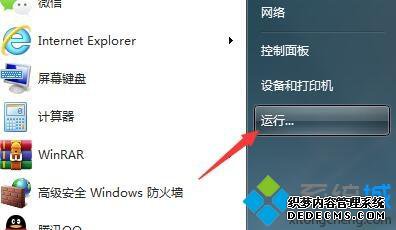
2、在弹出的运行窗口中输入【services.msc】命令并回车,打开系统服务;
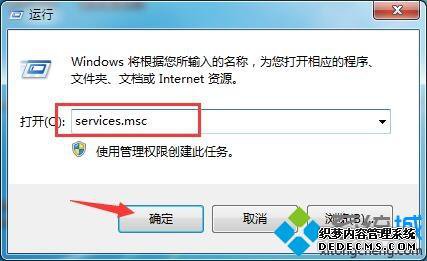
3、接下来,在服务列表中找到【Print Spooler】服务项;
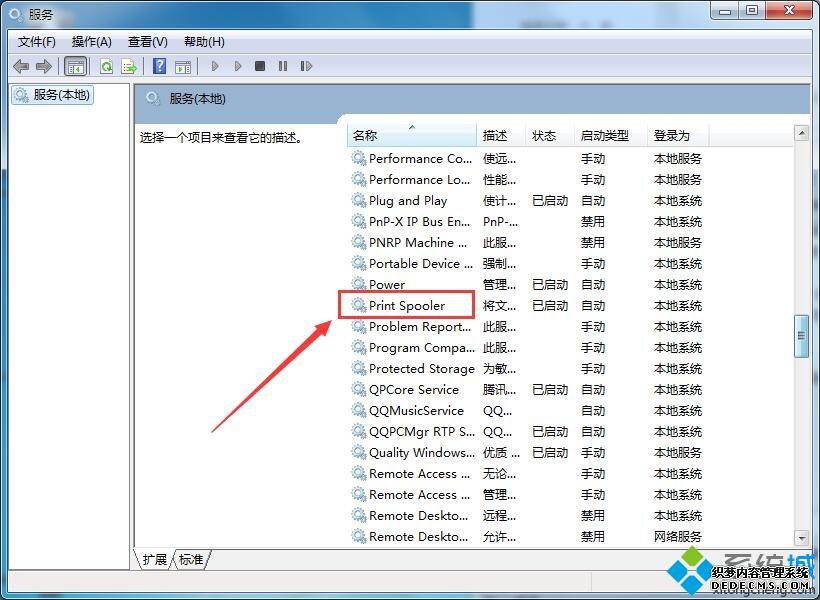
4、右键选择此服务,将其【重新启动】;
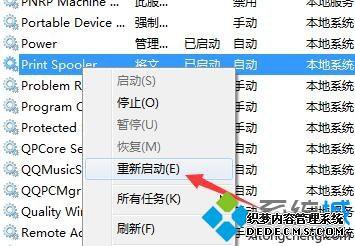
5、如若此服务状态栏未显示【已启动】字样,需要双击打开设置面板;
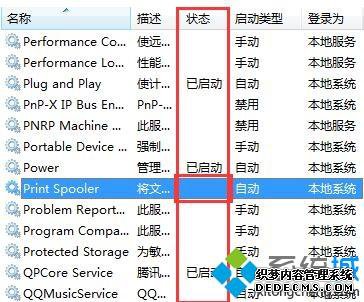
6、重新选择启动类型为【自动】,并“启动”此服务解决问题。
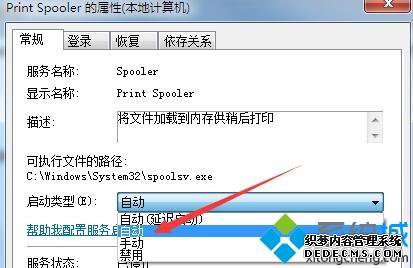
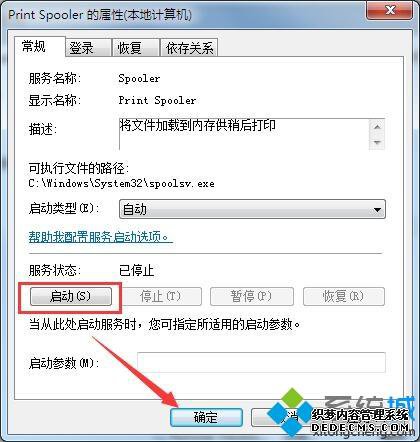
win7使用打印机提示错误代码0x00000002的解决方法分享到这里了,有需要的老铁们快快操作一下吧!
------相关信息------



